Sådan tjekker du mikrofonen på en computer
 En mikrofon er et af de vigtigste tilbehør til en moderne computer. Med dens hjælp får vi mulighed for altid at være i kontakt med pårørende, også mens vi er i betydelig afstand fra dem. Der er et stort antal applikationer og programmer, der kan kræve en mikrofon at bruge. Derfor er det så vigtigt at købe en enhed af høj kvalitet og konfigurere den korrekt.
En mikrofon er et af de vigtigste tilbehør til en moderne computer. Med dens hjælp får vi mulighed for altid at være i kontakt med pårørende, også mens vi er i betydelig afstand fra dem. Der er et stort antal applikationer og programmer, der kan kræve en mikrofon at bruge. Derfor er det så vigtigt at købe en enhed af høj kvalitet og konfigurere den korrekt.
Hvordan gør man indstillingerne egnede til kommunikation, og hvad skal man gøre efter tilslutning af en mikrofon? Hvilke vanskeligheder kan der opstå under processen?
Artiklens indhold
Første trin efter tilslutning af en mikrofon
Lad os først se på, hvad du skal gøre først, efter du først har tilsluttet en ny mikrofon til din computer eller bærbare computer. Opsætningsproceduren tager ikke meget tid og kræver ikke særlige færdigheder, så enhver sikker pc-bruger kan håndtere det.
Det er vigtigt for dig at forstå, om forbindelsen er foretaget korrekt, og om mikrofonen virker. Hvordan kan du tjekke dette?
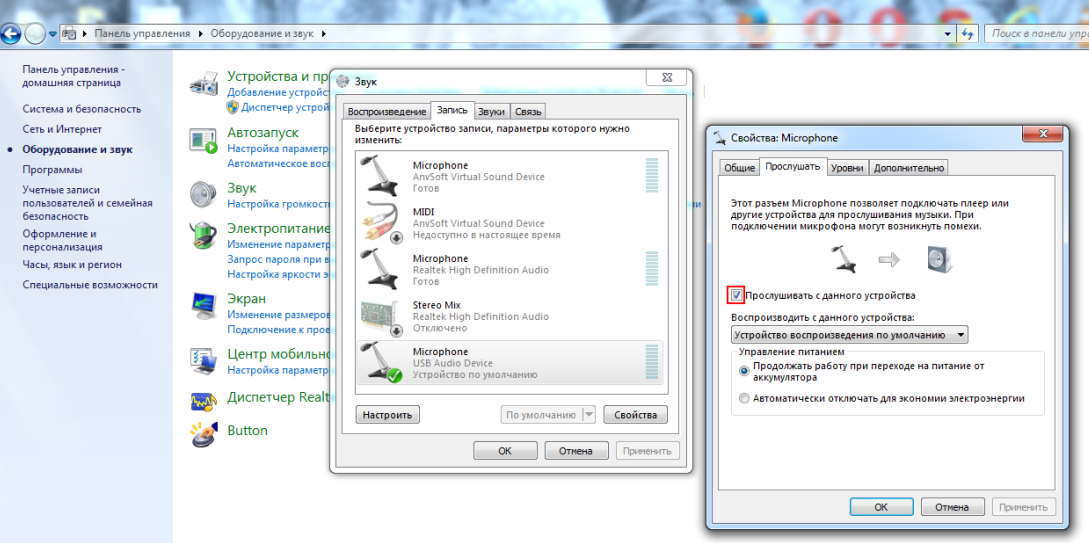
Det første trin er at kontrollere, om enheden er synlig på din computer. For at gøre dette skal du gå til "Kontrolpanel" og vælge "Hardware og lyd". Vælg "Lyd" og derefter "Optag".Efter dette vil du se en liste over tilgængelige enheder, der vises af pc'en. Find mikrofonen i den, og se efter et grønt flueben ud for modelnavnet. Hvis det er tilgængeligt, kan du trygt begynde at bruge enheden.
Du kan også se tilbehørsdetaljer. Hvis de ikke er tilgængelige, så er mikrofonen enten ikke tilsluttet, eller også kan systemet af en eller anden grund ikke se det endnu.
Kontroller, at mikrofonen og computersoftwaren er konfigureret korrekt
For at finde årsagen til fejlen skal du udføre diagnostik for at afgøre, om der er problemer i selve computersystemet.
På denne måde kan du finde ud af, hvilken enhed der ikke virker. For at gøre dette skal du gå til kontrolpanelet igen og vælge Hardware og lyd. Klik på knappen "Optag", der vises.
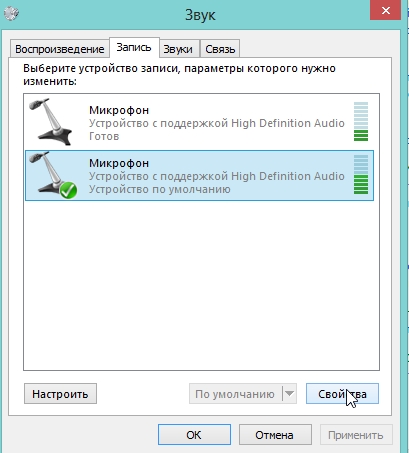
Du vil se en skala af vibrationer af lydbølger. Dette vil hjælpe dig med at forstå, om mikrofonen virker. Hvis der ikke er nogen problemer med dens drift, vil grønne rektangler blive afspejlet på skalaen - bevis på lydens indvirkning på enheden.
Derefter kan du gå til "Egenskaber" og lytte til alle indgående signaler, og derefter markere feltet "Anvend". Hvis lyden ikke vises i dette tilfælde, ligger årsagen sandsynligvis i en computersystemfejl.
VIGTIG! Før du køber en mikrofon, skal du sørge for at rådføre dig med sælgeren om dens kompatibilitet med din enhed. Hvis dette ikke gøres, kan pengene gå til spilde, da enheden ikke fungerer. Dette problem kan kun rettes ved at købe en ny mikrofon.
Driver opsætning
For at mikrofonen kan fungere korrekt, skal den relevante driver være installeret på computeren, og dens konstante opdatering skal være aktiveret.
Hvis internettet er tilgængeligt, vil den seneste version af plugin'et automatisk blive downloadet til enheden uden din indgriben.
Hvis der ikke er nogen driver på enheden, skal du installere den. For at gøre dette skal du gå til webstedet for producenten af din computermodel og finde links der til alle de vigtigste drivere.
VIGTIG! Det sker, at enheden har et lydkort fra en anden producent. I dette tilfælde er det vigtigt at vide om tilgængeligheden af denne del og downloade den driver, der passer specifikt til lydkortet.
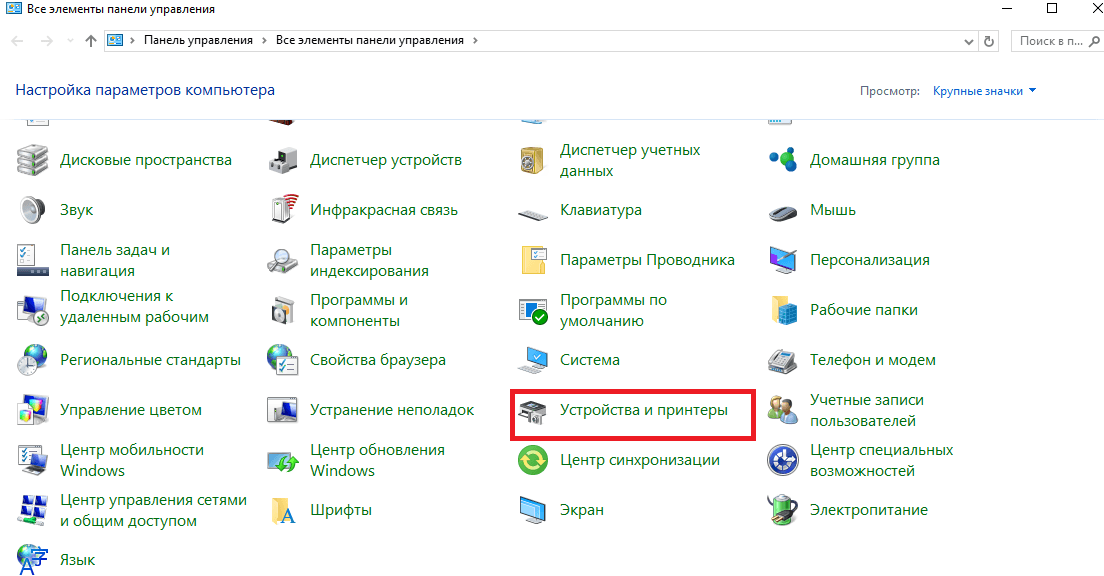
Efter installationen skal du blot gå til "Kontrolpanel" -> "Enheder og printere". Vælg mikrofonen på listen, der vises, og klik på knappen "Opdater driver". Når proceduren er afsluttet, vil tilbehørets funktion blive fuldt genoprettet.
Verifikation ved optagelse
Der er en anden måde at kontrollere mikrofonen på - ved hjælp af optagelse. Dette er ikke den enkleste metode, som ikke desto mindre er ret populær og adskiller sig fra andre snarere i den store mængde tid, der bruges på at mestre den end i den faktiske kompleksitet af proceduren.

Gå til menuen alle programmer. På fanen "Standard" finder du programmet "Sound Recorder", som er tilgængeligt som standard på alle computere, der kører Windows. Klik på "Start" eller en anden lignende knap for at starte optagelsen og sig flere sætninger med forskellig lydstyrke og i forskellig afstand fra mikrofonen.
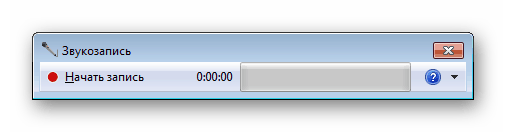
Gem derefter optagelsen og lyt. På denne måde kan du identificere problematiske aspekter af enhedens drift.
Andre måder at kontrollere, om din mikrofon virker på din pc
Hvis alle de metoder, der er anført ovenfor, virkede for lange eller komplicerede for dig, kan du bruge forskellige onlinetjenester, der leveres i store mængder på internettet.
Med deres hjælp er det nemt at tjekke kvaliteten af mikrofonen uden selv at justere noget.
En lignende mulighed tilbydes af tjenesterne Webcam Mix Test, Online Microphone og andre. Hver af dem har en enkel og intuitiv grænseflade, der gør kontrol hurtig og pålidelig.
Nu ved du, hvordan du selvstændigt kan kontrollere kvaliteten af driften af et så vigtigt tilbehør til en computer som en mikrofon. Ved at udføre kontrollen, vil du vide, om alt er i orden og vil være i stand til at finde og derefter løse problemet, hvis noget er galt.





